Immer wenn ich eine neue Anwendung installiere, wird eine Verknüpfung für diese Anwendung auf jedem Desktop platziert.Wenn jedoch mehrere Benutzer am Windows Rechner arbeiten, will man auch auf dem Desktop für den Sohn, Tochter, Frau auch eine Desktop Verknüpfung für das neu installierte Windows Tool erstellen, damit jeder ein Nutzen hat, hier sind zwei Beispiele, wie sie diese Aufgabe unter Microsofts Windows bewältigen können, geeignet für Windows 10 / 11 und auch für Windows Server 2012 .... 2022! Inhalt: 1.) ... Lösung 1: Desktopverknüpfung für alle Benutzer für alle auf einmal erstellen!
|
| (Bild-1) Desktopverknüpfung für alle Benutzer unter Windows! |
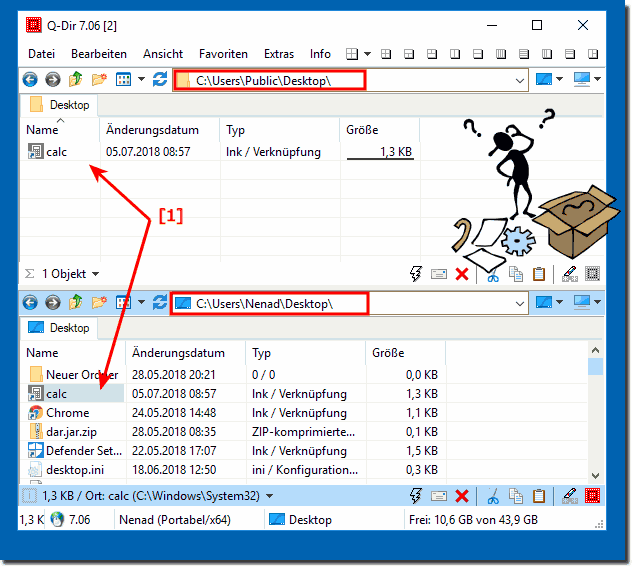 |
Insgesamt sind Desktopverknüpfungen für alle Benutzer eine effiziente Möglichkeit, Ihren Computerdesktop zu organisieren und schnell auf häufig verwendete Ressourcen zuzugreifen. Sie können Ihren Arbeitsprozess rationalisieren und die Produktivität steigern.
2.) Lösung 2: Desktopverknüpfung für alle Benutzer einzeln erstellen!
Verwenden sie shell:userprofiles , um alle Benutzer Ordner zu sehen, öffnen Sie ihren eigenen Desktop shell:DesktopJetzt öffnen Sie jeden einzelnen Benutzer Ordner, in dem sich ebenfalls der Ordner Desktop befindet und kopieren die die Verknüpfung in jeden Ordner.
Windows Desktopverknüpfungen sind eine praktische Möglichkeit, auf Dateien, Programme und andere Ressourcen auf Ihrem Computer zuzugreifen.
| (Bild-2) Desktopverknüpfung für alle Benutzer unter Windows! |
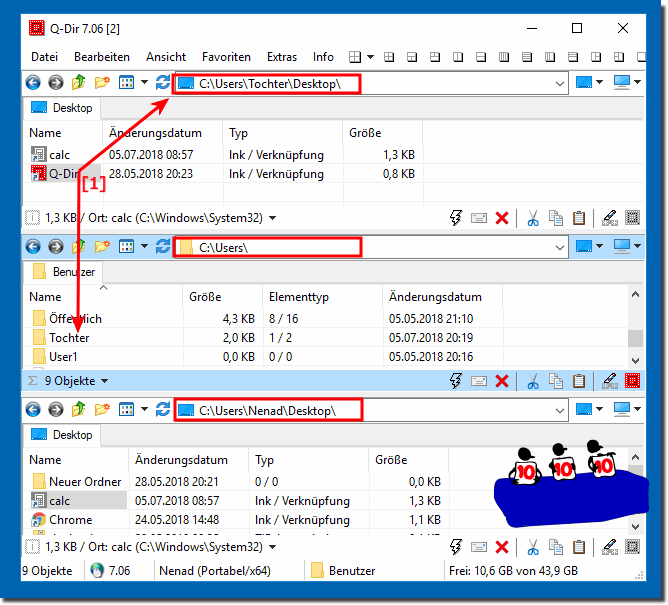 |
3.) Was sind die Vorteile der zwei Desktopverknüpfungs-Lösungen?
Die erste Lösung ist natürlich mit weniger Arbeit verbunden und die Zweite ist sicherer, wenn zum Beispiel am Desktop der Sohn, die Tochter, oder die Frau diese Löschen, verschwindet Sie auf allen anderen Desktops auch, was natürlich ärgerlich ist. In diesem Fall kann man aber mit den Windows Zugriffsrechten zuvor kommen.Windows Zugriffsrechte entfernen
►► Das System Vollzugriff Administrator-Konto bei Windows 7 aktivieren?
Desktopverknüpfungen bieten einen schnellen und einfachen Zugriff auf Dateien, Ordner, Programme und Websites. Sie können einfach auf das Symbol auf dem Desktop doppelklicken, um die verknüpfte Ressource zu öffnen. Sie können Ihren Desktop nach Ihren Wünschen organisieren, indem Sie Verknüpfungen erstellen und gruppieren. Dies erleichtert die Arbeit mit wichtigen Dateien und Anwendungen, da Sie sie sofort finden können. Desktopverknüpfungen können auch bei Ihrem Windows angepasst werden. Sie können die Symbole ändern, ihnen andere Namen vergeben, ja sogar Tastenkombinationen hinzufügen, um den Zugriff noch einfacher zu gestalten.
Durch das Erstellen von Verknüpfungen für häufig verwendete Programme oder Aufgaben können Sie Ihren Arbeitsfluss optimieren und viel Zeit sparen. Sie müssen nicht jedes Mal den Datei-Explorer durchsuchen oder ein Programm über das Startmenü suchen. Die Desktopverknüpfungen sind für alle Benutzer leicht sichtbar und erfordern in der Regel keine tiefgehenden Computerkenntnisse, um diese zu verwenden.
4.) Vor-, Nachteile und Fallstricke bei den Gemeinsamen und Eigenen Benutzerordner auf Windows!
Hier sind einige Vor- und Nachteile sowie potenzielle Fallstricke von freigegebenen und benutzerdefinierten Benutzerordnern unter Windows:Gemeinsame Benutzerordner, Vorteile:
1. Einfache Zugänglichkeit:
Da sie allen Benutzern gemeinsam sind, können Dateien und Programme problemlos zwischen Benutzern geteilt werden.
2. Zentralisierte Verwaltung:
Administratoren können freigegebene Ordner zentral verwalten und sicherstellen, dass wichtige Ressourcen allen Benutzern zur Verfügung stehen.
3. Konsistenz:
Alle Benutzer haben Zugriff auf dieselben Ressourcen, was die Zusammenarbeit und den Austausch erleichtert.
Gemeinsame Benutzerordner, Nachteile und Fallstricke:
1. Mangelnde Privatsphäre:
Da Dateien und Ordner gemeinsam genutzt werden, können vertrauliche Informationen versehentlich von anderen Benutzern angezeigt oder gelöscht werden.
2. Eingeschränkte Anpassungsoptionen:
Freigegebene Ordner bieten im Vergleich zu persönlichen Ordnern oft weniger Anpassungsoptionen, was die Flexibilität einschränken kann.
3. Potenzielle Sicherheitsrisiken:
Eine unsachgemäße Verwaltung freigegebener Ordner kann zu Sicherheitslücken führen, da Benutzer möglicherweise unbeabsichtigt vertrauliche Daten teilen oder löschen.
Eigene Benutzerordner, Vorteile:
1. Datenschutz:
Jeder Benutzer verfügt über einen eigenen Ordner mit seinen persönlichen Dateien und Einstellungen, was den Datenschutz und die Sicherheit erhöht.
2. Anpassbarkeit:
Benutzer können ihre persönlichen Ordner nach ihren eigenen Vorlieben organisieren und anpassen, um ihre Arbeitsweise besser zu unterstützen.
3. Sicherheit:
Durch die Beschränkung des Zugriffs auf persönliche Ordner können Sicherheitsrisiken minimiert werden, da vertrauliche Informationen nur autorisierten Benutzern zugänglich sind.
Eigene Benutzerordner, Nachteile und Fallstricke:
1. Eingeschränkte Datenfreigabe:
Die gemeinsame Nutzung von Dateien zwischen Benutzern kann komplizierter sein, da persönliche Ordner standardmäßig nicht für andere Benutzer freigegeben werden.
2. Mangelnde Zusammenarbeit:
Die Trennung persönlicher Ordner kann die Zusammenarbeit und den Datenaustausch zwischen Benutzern erschweren, insbesondere in einer gemeinsamen Arbeitsumgebung.
3. Verschwendeter Speicherplatz:
Wenn Benutzer ihre eigenen Kopien von Dateien und Programmen speichern, kann dies zu einer ineffizienten Nutzung des Speicherplatzes führen, insbesondere wenn mehrere Benutzer über ähnliche Dateien verfügen.
Die Wahl zwischen freigegebenen und persönlichen Benutzerordnern hängt von den spezifischen Bedürfnissen und Vorlieben der Benutzer sowie den Sicherheits- und Verwaltungsanforderungen des Unternehmens ab. Es kann auch sinnvoll sein, beide Ansätze zu kombinieren, um die Vorteile beider zu nutzen.
5.) Haben eigentlich auch andere Betriebssysteme sowas wie Benutzerordner auf Windows?
Ja, andere Betriebssysteme haben ähnliche Konzepte wie Benutzerordner unter Windows. Hier sind einige Beispiele:1. macOS (früher OS X und Mac OS):
Auf einem Mac-Computer gibt es für jeden Benutzer des Systems einen Benutzerordner. Dieser Ordner enthält die persönlichen Dateien, Einstellungen und Anwendungen jedes Benutzers. Ähnlich wie bei Windows können Benutzer auf ihren eigenen Ordner zugreifen und ihn anpassen, während Administratoren auch auf die Ordner anderer Benutzer zugreifen können.
2. Linux:
Linux verfügt auch über Benutzerordner für jeden Benutzer des Systems. Diese Ordner befinden sich normalerweise im Verzeichnis „/home“ und enthalten persönliche Dateien, Einstellungen und Programme für jeden Benutzer. Wie bei macOS und Windows können Benutzer auf ihre eigenen Ordner zugreifen und diese anpassen, während Administratoren auch auf die Ordner anderer Benutzer zugreifen können.
3. Android:
Obwohl Android ein Betriebssystem für mobile Geräte ist, gibt es auch Konzepte, die den Benutzerordnern unter Windows ähneln. Jeder Benutzer auf einem Android-Gerät verfügt über einen eigenen Bereich für persönliche Dateien, Apps und Einstellungen. Diese Bereiche sind in der Regel durch Benutzerkonten und Berechtigungen isoliert, um die Privatsphäre und Sicherheit der Benutzer zu gewährleisten.
Insgesamt sind Benutzerordner oder Benutzerbereiche ein gängiges Konzept in modernen Betriebssystemen, um persönliche Daten und Einstellungen für jeden Benutzer zu organisieren und zu schützen.
FAQ 79: Aktualisiert am: 26 April 2024 07:18
